Dans ce tutoriel, je vais vous expliquer comment désactiver l’installation des pilotes (drivers) qui sont disponibles avec Windows Update.
Depuis la console Gestion de stratégie de groupe, faire un clic droit sur Objets de stratégie de groupe puis cliquer sur Nouveau 1.
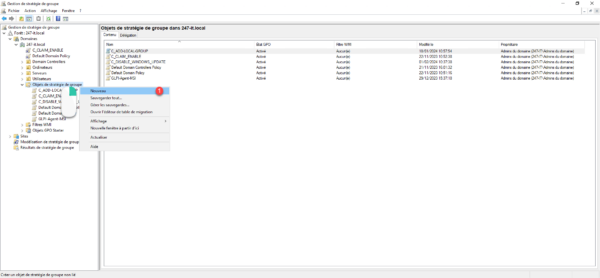
Nommer 1 l’objet stratégie de groupe puis cliquer sur le bouton OK 2.
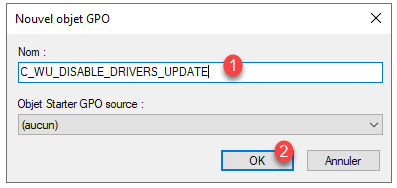
Faire un clic droit sur la stratégie que l’on vient de créer puis cliquer sur Modifier 1.
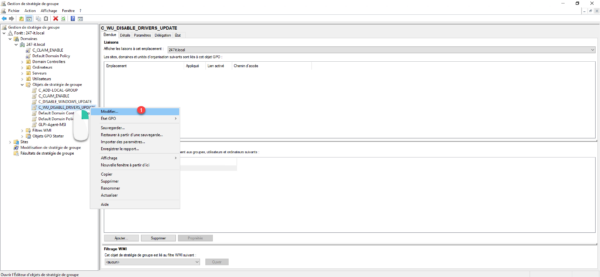
Aller à l’emplacement suivant : Configuration ordinateur / Stratégies / Modèles d'administration / Composant Windows : Windows Update ou à l’emplacement suivant en fonction de la version de la version des fichiers admx : Configuration ordinateur / Stratégies / Modèles d'administration / Composant Windows : Windows Update / Gérer les mises à jour proposées de Windows Update puis cliquer sur le paramètre Ne pas inclure les pilotes avec les mises à jour Windows 1.
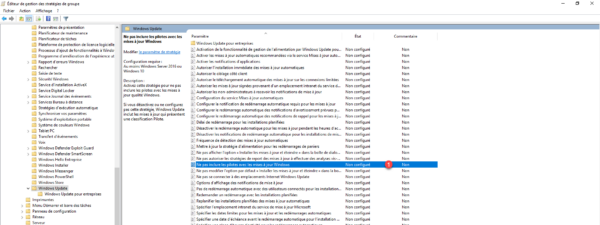
Activer le paramètre 1 puis cliquer sur les boutons Appliquer 2 et OK 3.
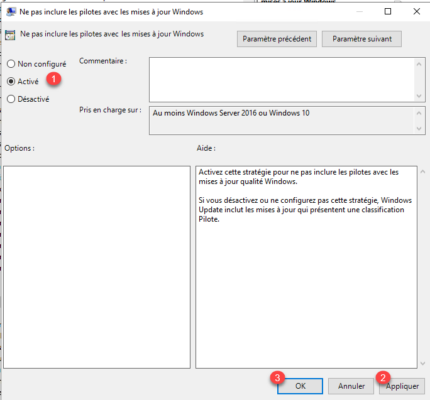
Le paramètre Ne pas inclure les pilotes avec les mises à jour Windows activé, fermer l’éditeur de gestion des stratégies de groupe.
Maintenant il faut lier l’objet stratégie de groupe au(x) UO pour qu’il soit appliqué. Faire un clic droit l’emplacement où la GPO doit s’appliquer puis cliquer sur Lier un objet de stratégie de groupe existant 1.
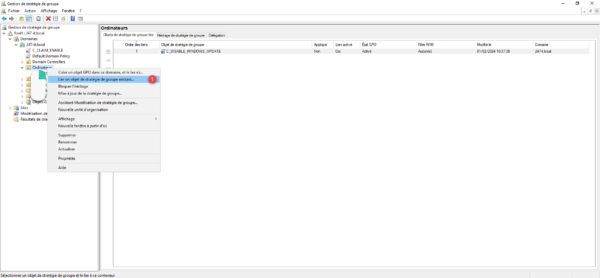
Sélectionner la GPO 1 puis cliquer sur OK 2.
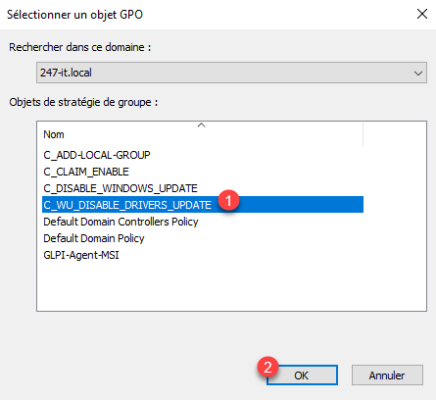
La GPO qui permet de désactiver les mises à jour des pilotes est liée.
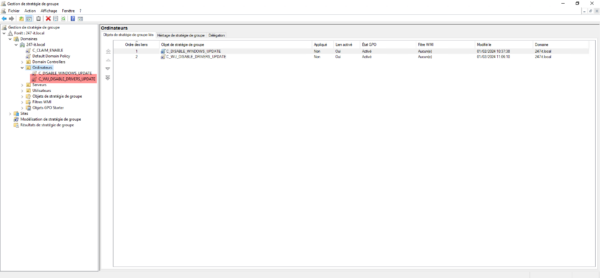
Patienter pendant la mise à jour des postes de travail, afin de savoir si cela est appliqué, on peut le vérifier dans les options avancés de Windows Update sur un ordinateur.
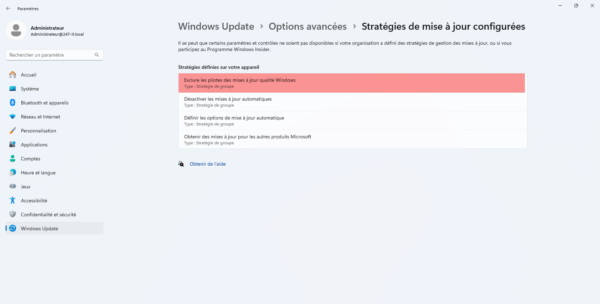
Vous savez comment désactiver les mises à jour de pilotes qui sont disponibles avec Windows Update par GPO.
A titre d’info, j’ai du appliqué cette mise à jour pour éviter l’installation des mises à jour de Bios, car après la mise à jour, le mot de passe Bitlocker était demandé.


